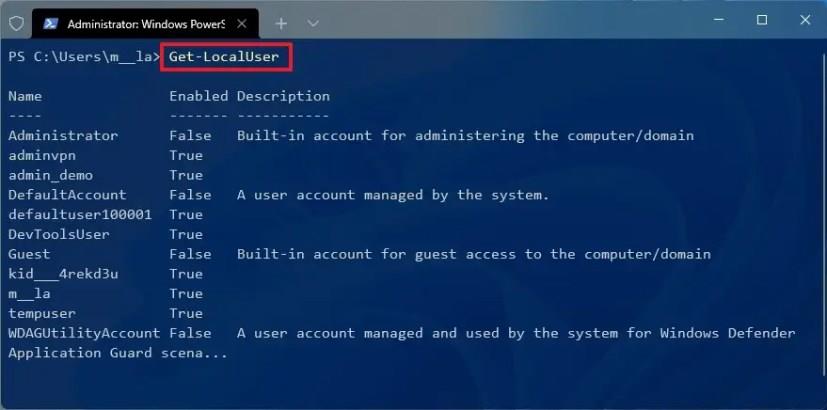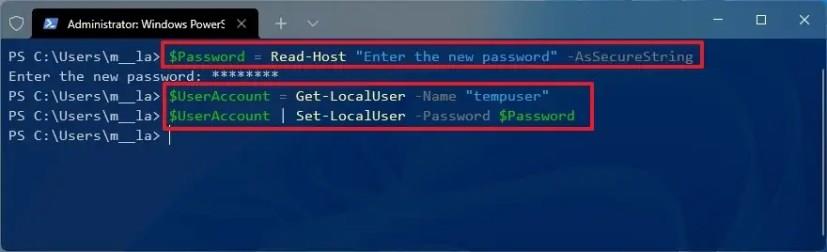Pada Windows 11 , anda boleh menukar kata laluan akaun setempat menggunakan arahan PowerShell selain menggunakan Prompt Perintah dan Panel Kawalan.
Biasanya, ia tidak lagi disyorkan untuk menukar kata laluan jika ia tidak terjejas kerana ia boleh membawa kepada banyak masalah lain. Walau bagaimanapun, jika kata laluan akaun Windows 11 anda telah terjejas, atau anda menyedari ia mudah diteka, anda boleh menukarnya menggunakan PowerShell.
Dalam panduan ini , anda akan mempelajari langkah-langkah untuk menggunakan PowerShell untuk menukar kata laluan semasa akaun tempatan Windows 11.
Tukar kata laluan akaun pada Windows 11 dengan PowerShell
Untuk menukar kata laluan akaun setempat dengan arahan PowerShell pada Windows 11, gunakan langkah ini:
-
Buka Mula .
-
Cari PowerShell , klik kanan pada hasil teratas dan pilih Jalankan sebagai pentadbir .
-
Taip arahan berikut untuk menyenaraikan semua akaun yang tersedia dan tekan Enter :
Get-LocalUser
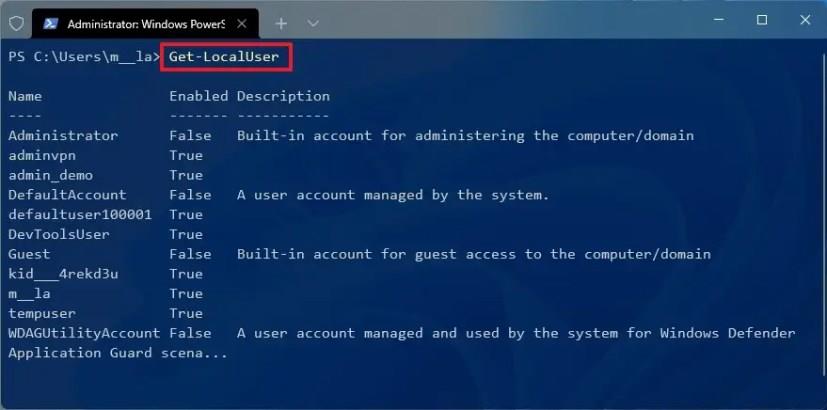
-
Taip arahan berikut untuk mencipta dan menyimpan kata laluan baharu dalam pembolehubah dan tekan Enter :
$Password = Read-Host "Masukkan kata laluan baharu" -AsSecureString
-
Taip kata laluan baharu untuk akaun dan tekan Enter .
-
Taip arahan berikut dan tekan Enter pada setiap baris untuk menggunakan kata laluan baharu ke akaun setempat:
$UserAccount = Get-LocalUser -Nama "tempuser" $UserAccount | Set-LocalUser -Password $Password
Dalam arahan kedua, pastikan untuk menggantikan "tempuser" dengan nama akaun untuk menetapkan semula kata laluannya.
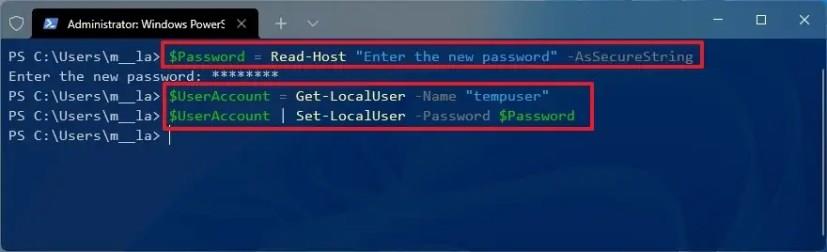
Setelah anda melengkapkan langkah, log keluar dan log masuk semula ke Windows 11 menggunakan kata laluan baharu.
Jika anda perlu menetapkan semula kata laluan menggunakan Prompt Perintah, kemudian gunakan panduan lain ini . Selain itu, walaupun, panduan ini memfokuskan pada Windows 11, langkah di atas juga harus berfungsi pada Windows 10, Windows 8.1 dan Windows 7.